 Il nostro supporto per l’utilizzo della piattaforma opensource Forma Lms si incrementa con la pubblicazione di un nuovo tutorial sul caricamento e la configurazione del Glossario all’interno di un corso. Vi invitiamo a consultare i precedenti articoli su come configurare il test di verifica e le FAQ.
Il nostro supporto per l’utilizzo della piattaforma opensource Forma Lms si incrementa con la pubblicazione di un nuovo tutorial sul caricamento e la configurazione del Glossario all’interno di un corso. Vi invitiamo a consultare i precedenti articoli su come configurare il test di verifica e le FAQ.
1.Creazione del Glossario di un corso
Andare in Front end, cliccare su “I miei corsi” e cliccare sul titolo del corso. Ad esempio, cliccheremo sul titolo del corso “Excel” (Fig.1)
Fig. 1
Per la configurazione del materiale, cliccare sulla voce di menù “Area Docenti/Gestione Oggetti didattici/Oggetti del corso” (Fig.2)
Fig. 2
Nella parte destra della schermata, sono presenti tutte le icone che permettono le diverse configurazioni. (Fig.3)
Fig. 3
Icona Modifica
Cliccando sull’icona “modifica” è possibile impostare la maggior parte delle configurazioni dell’oggetto didattico.
Ricordiamo che per inserire il Glossario all’interno del corso, è necessario cliccare sulla voce di menù “Area Docenti/Gestione Oggetti didattici/Oggetti del corso” e cliccare su “Nuovo Learning Object” e porre il check su Glossario (Fig.4)
Fig.4
2.Modificare il Glossario
Per inserire o modificare il Glossario, cliccare sull’icona “Modifica” relativa al Glossario. (Fig. 5)
Fig.5
Nella schermata che visualizziamo, possiamo procedere alla modifica del titolo, all’inserimento di nuovi termini e alla modifica di quelli precedentemente inseriti. (Fig. 6)
Fig.6
3. Aggiungere un nuovo termine e modificare un termine preesistente
Vediamo ora come inserire un nuovo termine. Clicchiamo sul pulsante “Aggiungi un termine”.
Nella schermata che visualizziamo, dobbiamo inserire il testo termine e la sua descrizione. (Fig. 7)
Fig.7
Vediamo ora come modificare un termine preesistente. Clicchiamo pertanto nell’icona modifica relativa al termine che vogliamo modificare. (Fig.8)
Fig.8
Mettiamo il caso, che decidiamo di cambiare la definizione di Learning Object, basterà semplicemente cancellare la definizione precedentemente inserita e scrivere quella corretta. Ricordarsi di cliccare sul pulsante “Salva modifiche”. (Fig. 9)
Per visualizzare la descrizione delle restanti icone, invitiamo a visualizzare il precedente tutorial Come configurare i materiali didattici.
Il Glossario è ora creato e configurato. Vi invitiamo a seguire i prossimi tutorial per scoprire come creare un corso a edizioni.

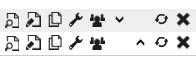








1 Pingback